
时间:2020-10-31 03:06:17 来源:www.win10xitong.com 作者:win10
我们现在的电脑基本都是安装的win10系统,有时候总会遇到一些奇怪的问题,今天小编就遇到了Win10新输入法替代默认输入法的问题,有不少对系统很了解的网友,也许都不太会解决这个Win10新输入法替代默认输入法的问题。我们需要怎么办呢?我们其实可以参考一下这个方法来处理:1、点击任务栏,右下角的通知图标,也就是时间旁边那个;2、点击所有设置,这里的位置,跟大家的可能不一样,按照实际情况进行点击即可即可很简单的搞定了。Win10新输入法替代默认输入法的问题我们就一起来看看下面的完全解决要领。
方法/步骤:
1、点击任务栏,右下角的通知图标,也就是时间旁边那个;
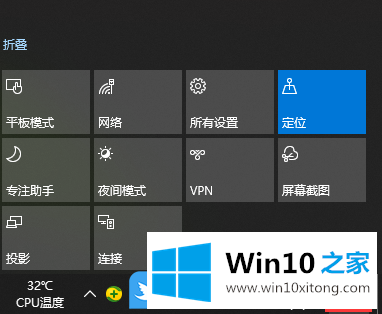
2、点击所有设置,这里的位置,跟大家的可能不一样,按照实际情况进行点击即可;
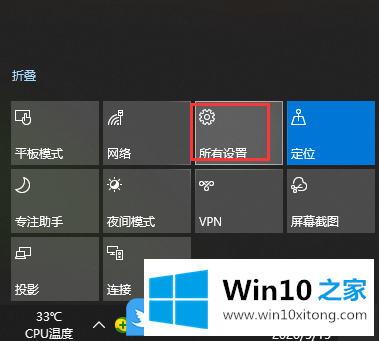
3、按 Win + i 组合键,也是可以快速打开Windows 设置的,搜索框可以查找设置,也可以直接点击时间和语言(语音、区域、日期);
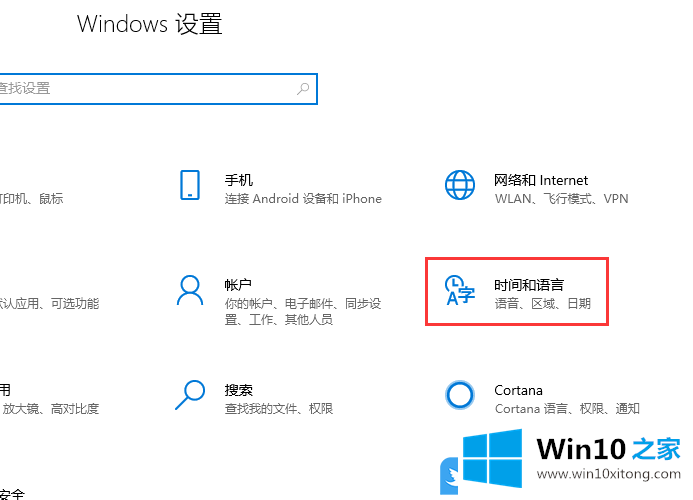
4、时间和语言主页设置窗口,点击左侧的语言,然后再点击右侧相关设置下的拼写、键入和键盘设置;
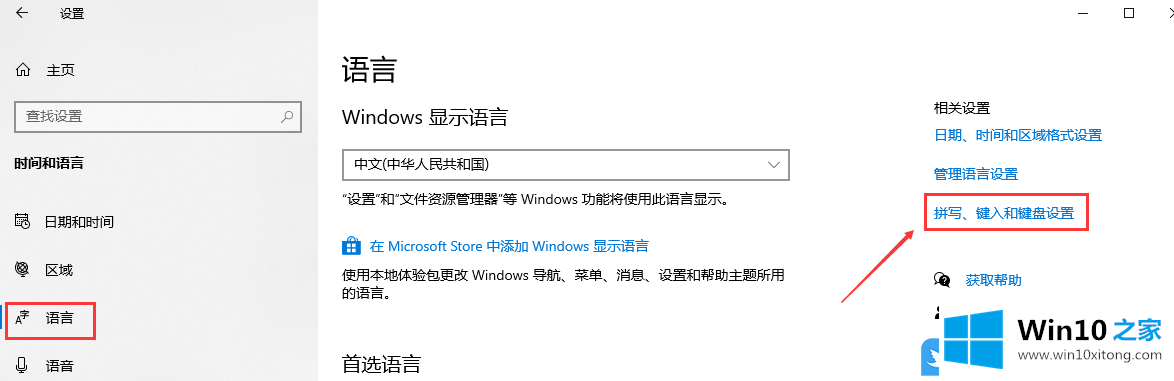
5、更多键盘设置下,点击高级键盘设置;
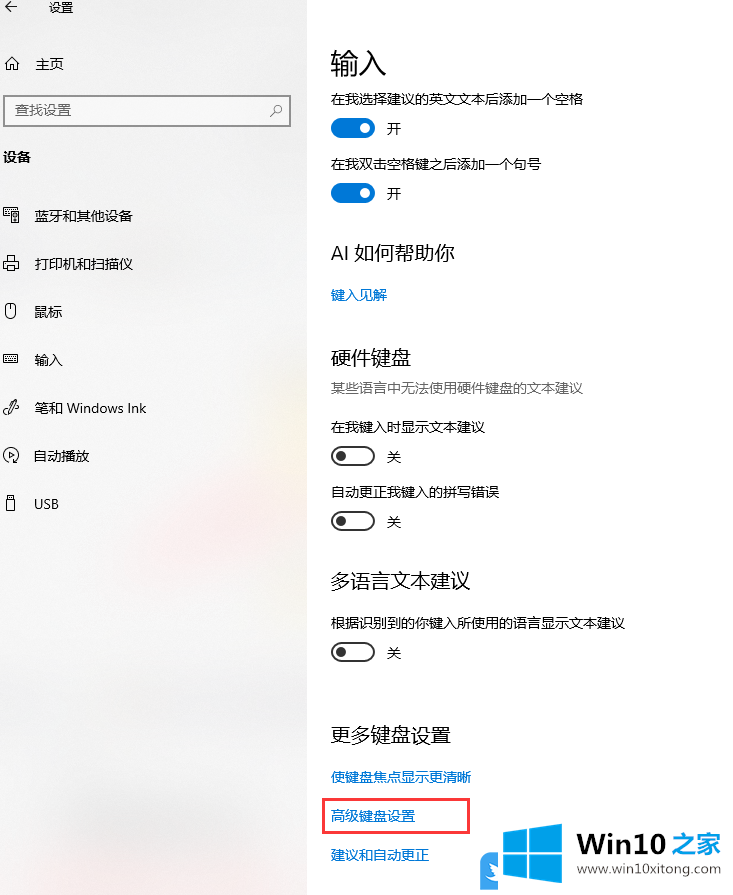
6、高级键盘设置下的替代默认输入法下,如果你想使用与语言列表中最靠前的输入法不同的输入法,请在此处选择,点击使用语言的下拉菜单就可以设置其它的输入法了;
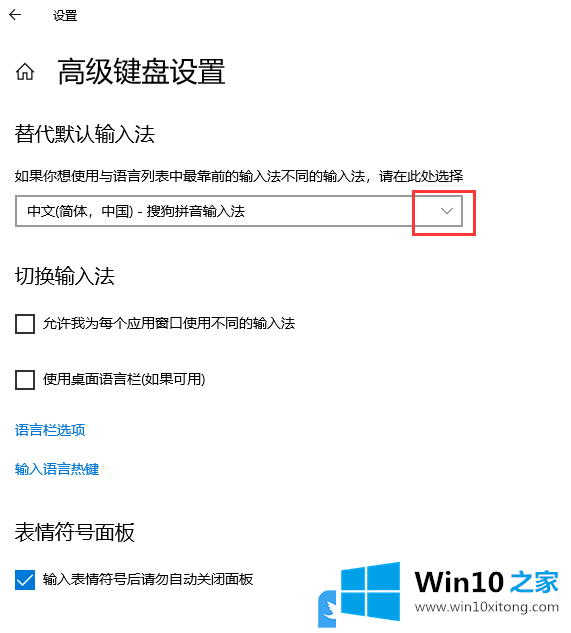
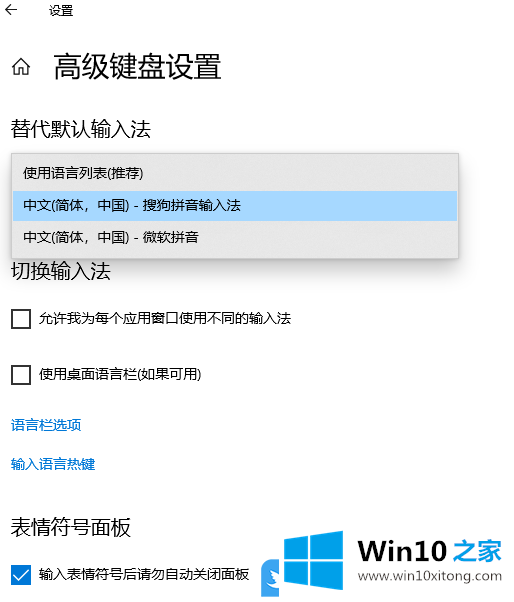
以上就是Win10新输入法替代默认输入法|Win10高级键盘设置文章。
上面的内容就是和大家说的Win10新输入法替代默认输入法的完全解决要领,如果这篇文章对你有所帮助,那么希望你继续支持本站。